Guía y escenarios de planeamiento de actualizaciones de software para dispositivos iOS/iPadOS supervisados en Microsoft Intune
Mantener los dispositivos móviles al día con las actualizaciones de software es fundamental. Debe reducir el riesgo de eventos de seguridad y tener una interrupción mínima para la organización y los usuarios. En dispositivos supervisados de iOS/iPadOS, Intune tiene directivas integradas que pueden administrar las actualizaciones de software.
En este artículo se incluye una lista de comprobación de administrador para ayudarle a empezar a trabajar con las actualizaciones de software en dispositivos supervisados de iOS/iPadOS. También se enumeran los escenarios comunes del sector y las directivas de ejemplo que puede configurar en su entorno.
Para conocer los pasos específicos para crear una directiva de actualización de software, vaya a Administrar directivas de actualización de software de iOS/iPadOS en Intune.
Este artículo se aplica a:
- Dispositivos supervisados iOS/iPadOS inscritos en Intune
Sugerencia
Si los dispositivos son de propiedad personal, vaya a la guía de planeamiento de actualizaciones de software para dispositivos personales.
Administración lista de comprobación para dispositivos propiedad de la organización
En esta sección se enumeran las instrucciones y estrategias recomendadas por Microsoft para instalar actualizaciones de software en los dispositivos.
✅ Administración de actualizaciones con directivas
Se recomienda crear directivas que actualicen los dispositivos. No se recomienda poner esta responsabilidad en los usuarios finales.
De forma predeterminada, los usuarios reciben notificaciones o ven las actualizaciones más recientes disponibles en sus dispositivos (configuración > general > de software Novedades). Los usuarios pueden optar por descargar e instalar actualizaciones siempre que lo deseen.
Cuando los usuarios instalan sus propias actualizaciones (en lugar de que los administradores administren las actualizaciones), puede interrumpir la productividad de los usuarios y las tareas empresariales. Por ejemplo:
Los usuarios pueden iniciar una actualización cuando lo deseen y es posible que no puedan trabajar mientras se instala una actualización.
Los usuarios pueden aplicar actualizaciones que su organización no haya aprobado. Esta decisión puede causar problemas con la compatibilidad de aplicaciones, cambios en el sistema operativo o cambios en la experiencia del usuario que interrumpen el uso del dispositivo.
Los usuarios pueden evitar aplicar las actualizaciones necesarias que afectan a la compatibilidad de aplicaciones o seguridad. Esta situación puede dejar los dispositivos en riesgo o impedir que funcionen.
✅ Mantener habilitadas las actualizaciones automáticas
A partir de iOS/iPadOS 12, cuando hay actualizaciones disponibles, los dispositivos Apple instalan automáticamente las actualizaciones. De forma predeterminada, esta característica está habilitada en dispositivos nuevos. Mantenga esta característica habilitada.
Para usar esta aplicación de revisiones automática e instalar actualizaciones más rápido, asegúrese de que los dispositivos son:
- Encendido
- Enchufado
- Conectado a Internet
Cuando los dispositivos están encendidos, conectados y conectados a Internet, las actualizaciones se descargan automáticamente & instalar y el dispositivo se reinicia. Si el dispositivo no cumple estas condiciones, las actualizaciones no se descargarán e instalarán automáticamente.
Para mantener los dispositivos en la versión más actual y con un esfuerzo mínimo, mantenga habilitada la característica de actualizaciones automáticas:
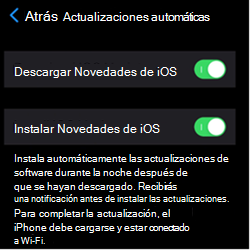
Las actualizaciones automáticas funcionan junto con otras directivas de actualización, lo que puede proporcionar una experiencia positiva para administradores y usuarios finales.
Con las directivas de Intune, también puede forzar a los usuarios a actualizar sus dispositivos:
- Use restricciones de inscripción para evitar que los usuarios inscriban dispositivos que no están actualizados.
- Cree directivas de cumplimiento para determinar los dispositivos que no se actualizan.
- Cree directivas de acceso condicional (CA) para bloquear los dispositivos que no se actualizan. Las directivas de CA también pueden pedir a los usuarios que instalen las actualizaciones actuales para que recuperen el acceso.
Aspectos que debe saber
Si la característica de actualizaciones automáticas está deshabilitada, debido a una limitación del sistema operativo, no se puede cambiar mediante directivas. La configuración debe cambiarse manualmente en el dispositivo o el dispositivo debe restablecerse & volver a aprovisionar.
Si los dispositivos están configurados con un PIN, para iniciar la actualización de software, debe escribir el PIN. Escribir el PIN normalmente no es un problema para los dispositivos de Information Worker 1:1.
Al planear actualizaciones en quioscos, fábricas o escenarios sin usuario, es posible que tenga que ajustar los procesos para adaptarse al comportamiento del PIN.
✅ Uso de la configuración integrada
Para administrar las actualizaciones, Apple tiene las siguientes opciones:
Administración declarativa de dispositivos (DDM)
En iOS/iPadOS 17.0 y versiones posteriores, puede usar la administración declarativa de dispositivos (DDM) de Apple para administrar las actualizaciones de software. DDM es una nueva manera de administrar dispositivos con una experiencia de usuario mejorada, ya que el dispositivo controla todo el ciclo de vida de las actualizaciones de software. Solicita a los usuarios que una actualización está disponible y también descarga, prepara el dispositivo para la instalación, & instala la actualización.
DDM es la manera recomendada de administrar las actualizaciones en dispositivos iOS/iPadOS 17+. Puede usar la configuración de MDM en estos dispositivos, pero no se recomienda. En su lugar, use la configuración de DDM.
Esta configuración se puede configurar en el centro de administración de Microsoft Intune. Para obtener más información, vaya a Actualizaciones de software administradas con el catálogo de configuración.
Directivas de actualización de software
Estas directivas mdm ofrecen una implementación controlada de una versión específica. También puede forzar la actualización de dispositivos en versiones anteriores. Los administradores pueden especificar la versión de iOS/iPadOS para instalar y programar la instalación.
Esta configuración se puede configurar en el centro de administración de Microsoft Intune. Para obtener más información, vaya a Administrar directivas de actualización de software de iOS/iPadOS en Intune.
Directivas de aplazamiento de actualizaciones de software
Estas directivas mdm ocultan las actualizaciones durante un máximo de 90 días. Impiden que los usuarios actualicen manualmente su dispositivo a una versión que no se ha aprobado. Esta característica no controla cuándo se aplican las actualizaciones.
Esta configuración se puede configurar en el centro de administración de Microsoft Intune. Para obtener más información, vaya a Administrar directivas de actualización de software de iOS/iPadOS en Intune.
Con estas características, los administradores pueden asegurarse de que sus dispositivos Apple ejecutan una versión de software específica y pueden controlar la publicación de actualizaciones en sus dispositivos.
✅ Creación de directivas que admitan muchas zonas horarias
Todas las horas de la directiva usan la hora universal coordinada (UTC). No se usa la zona horaria local del dispositivo.
Para minimizar el número de directivas que tiene que crear y administrar, cree una configuración que admita muchas zonas horarias. No cree una directiva independiente para cada zona horaria.
Por ejemplo, en el Estados Unidos, hay cuatro zonas horarias principales: Pacífico (UTC-8), Montaña (UTC-7), Centro (UTC-6) y Este (UTC-5). Puede crear directivas independientes para cada zona horaria. O bien, cree una o dos directivas que logren el mismo resultado.
✅ Tenga cuidado con la configuración de la versión.
Al crear directivas de actualización de software, tenga en cuenta el impacto más amplio de los detalles de la versión en todas las directivas.
Por ejemplo:
Configure una directiva que retrasa las actualizaciones durante 90 días. Si hay una directiva de restricción de inscripción que requiere que los dispositivos tengan una versión reciente de iOS/iPadOS, después de un restablecimiento de dispositivo, se podría bloquear la inscripción de los dispositivos.
Cree una directiva de cumplimiento que requiera una versión mínima de iOS/iPadOS que sea reciente. Con esta directiva, los dispositivos de versiones anteriores no cumplen los requisitos. Si usa el acceso condicional para aplicar el cumplimiento, los usuarios se bloquean y no pueden funcionar.
Escenarios comunes del sector
Los dispositivos Apple se usan en diversos sectores, entre los que se incluyen la empresa, el comercio minorista, la fabricación y la educación. La mayoría de los casos de uso del dispositivo se pueden clasificar en los siguientes tipos:
- 1:1: Solo una persona usa los dispositivos.
- Compartido: más de una persona usa los dispositivos.
- Dedicado: los dispositivos se usan para un propósito empresarial específico, como un quiosco o señalización digital.
En la tabla siguiente se incluye la terminología común del sector que usa este artículo:
| Industria | Terminología | Caso de uso |
|---|---|---|
| Enterprise | Trabajador del conocimiento | 1:1 |
| Venta minorista | Quiosco | Dedicado |
| Industria | Máquina de fábrica | Misión crítica |
| Educación | Dispositivo asignado | Compartido |
En esta sección se describen algunos escenarios comunes del sector y se proporcionan ejemplos de directivas de Intune.
Trabajadores del conocimiento
Este grupo es personas con conocimientos adquiridos que trabajan en empresas y organizaciones. Su conocimiento y capacidad de pensamiento son su trabajo. Algunos ejemplos incluyen ingenieros, desarrolladores de contenido, programadores, contadores, comunicaciones, consultores, etc.
Los trabajadores del conocimiento suelen tener su propio dispositivo que solo usan ellos. No se comparte con otros usuarios ni con otros trabajadores del conocimiento.
En escenarios como los dispositivos de knowledge worker, el objetivo principal es que el proceso de actualización sea lo más sencillo y rápido posible. Sus aplicaciones se basan principalmente en la tienda y las aplicaciones deben seguir siendo compatibles con la versión más reciente del sistema operativo. En estos dispositivos, los usuarios suelen ser tolerantes a las solicitudes de actualizaciones o elegir un momento adecuado para los reinicios.
Una estrategia de actualización y prioridades para estos dispositivos suelen incluir:
- Configuración de actualización básica
- La versión más reciente
- Actualizaciones automáticas
Ejemplo de escenario:
Va a configurar un perfil de actualización para los trabajadores de conocimiento de Contoso. Estos usuarios usan principalmente aplicaciones de Microsoft 365 y varias aplicaciones del Programa de compras por volumen (VPP).
Como administrador, se siente cómodo con:
- Estos dispositivos que ejecutan la versión más reciente de iOS/iPadOS
- Descargar e instalar actualizaciones tan pronto como los dispositivos se activen con Intune
- Permitir que los usuarios finales decidan cuándo instalan actualizaciones y reinician sus dispositivos para aplicar las actualizaciones
Para lograr estos objetivos, puede usar una directiva con la siguiente configuración predeterminada:
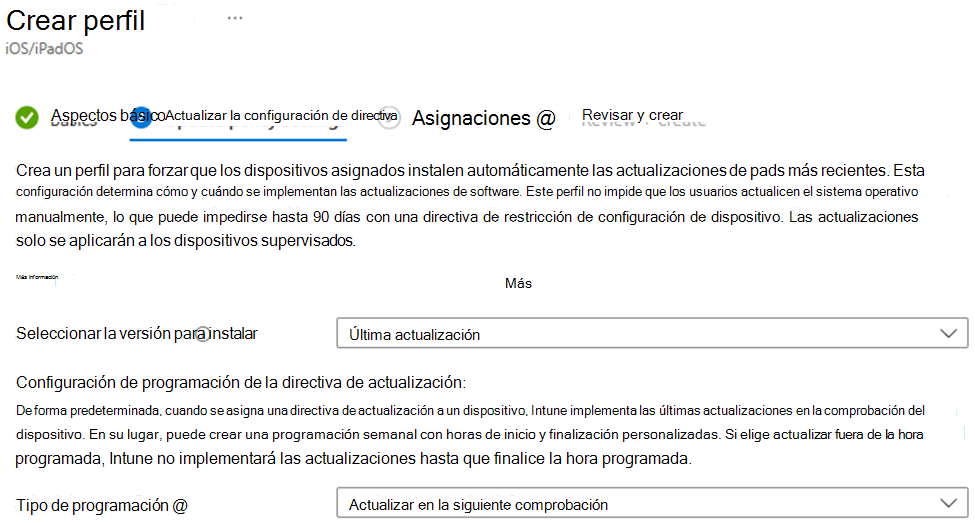
Quioscos
Estos dispositivos suelen ser dispositivos comerciales en la tienda y pueden ser un equipo de escritorio o un dispositivo móvil. Los empleados los usan para atender a los clientes y los usan directamente para las tareas de autoservicio. También pueden ser una pantalla visual que todos los clientes ven cuando están en el entorno local.
En escenarios de pantalla completa, los objetivos principales para actualizar los dispositivos son:
- Asegúrese de que los dispositivos estén actualizados con las actualizaciones del sistema operativo aprobadas.
- Los administradores administran las actualizaciones y cualquier control de versiones.
- La instalación y los reinicios se producen después del horario laboral.
Una estrategia de actualización y prioridades para estos dispositivos suelen incluir:
- Configuración de actualización básica
- Control de versiones predecible
- Ciclos de versión predecibles
Ejemplo de escenario:
Va a configurar un perfil de actualización de iOS/iPadOS para los dispositivos de pantalla completa en Contoso. Estos dispositivos funcionan en un punto de venta al por menor. El personal usa los dispositivos para atender a los clientes los 7 días de la semana, incluidos los horarios comerciales extendidos. Los dispositivos ejecutan una sola aplicación de quiosco de línea de negocio (LOB), que contoso desarrolló internamente. Esta aplicación interna solo se prueba y valida trimestralmente.
Quiere implementar la versión específica de iOS/iPadOS con la que se probó recientemente esta aplicación LOB, que es iOS 16.3. Si esta aplicación de quiosco no funciona correctamente, el punto de venta minorista no puede atender a los clientes. Los dispositivos están conectados a Wi-Fi y cobran durante la noche cuando el establecimiento comercial está cerrado a los clientes.
Ha elegido una ventana de mantenimiento durante la noche de 10 horas en la que se pueden descargar y aplicar actualizaciones antes de que se abra la tienda.
Para realizar esta tarea, cree una directiva con la siguiente configuración:

Máquinas de fábrica
Estos dispositivos suelen ser dispositivos de un solo uso. Se usan en áreas críticas, como líneas de fabricación o control de equipos especializados & supervisión. Por ejemplo, podría ser una tableta Android que ejecuta el control o el software de supervisión de un dispositivo que solda componentes.
En escenarios de máquina de fábrica, el objetivo principal es asegurarse de que los dispositivos se comporten de forma coherente. Novedades podría tener que retrasarse para que se puedan completar todas las pruebas de compatibilidad de aplicaciones. La instalación y los reinicios se producen en momentos específicos y normalmente se implementan en un enfoque por fases.
Una estrategia de actualización y prioridades para estos dispositivos suelen incluir:
- Configuración avanzada de directivas
- Control de versiones estricto
- Ciclos de versión lenta
Ejemplo de escenario:
Va a configurar un perfil de actualización para los dispositivos de la planta de fabricación de la instalación industrial de Contoso. La instalación funciona 24x7, 365 días al año, excepto por unas horas de parada obligatoria para inspecciones de seguridad. Estas inspecciones se realizan a primera hora de la mañana del domingo cada semana.
Estos dispositivos ejecutan dos aplicaciones de proveedor. Para permanecer en una configuración compatible, ambas aplicaciones se actualizan con poca frecuencia y deben ejecutar una versión específica de la aplicación y del sistema operativo.
Quiere implementar una versión específica de iOS/iPadOS (15) en estos dispositivos, ya que el proveedor de aplicaciones aún no admite versiones posteriores. Dado que los dispositivos están casi siempre en uso, solo tiene una pequeña ventana de mantenimiento una vez a la semana el domingo.
Quiere programar actualizaciones durante un período de inactividad de dos horas durante la noche un domingo.
Para realizar esta tarea, cree una directiva con la siguiente configuración:
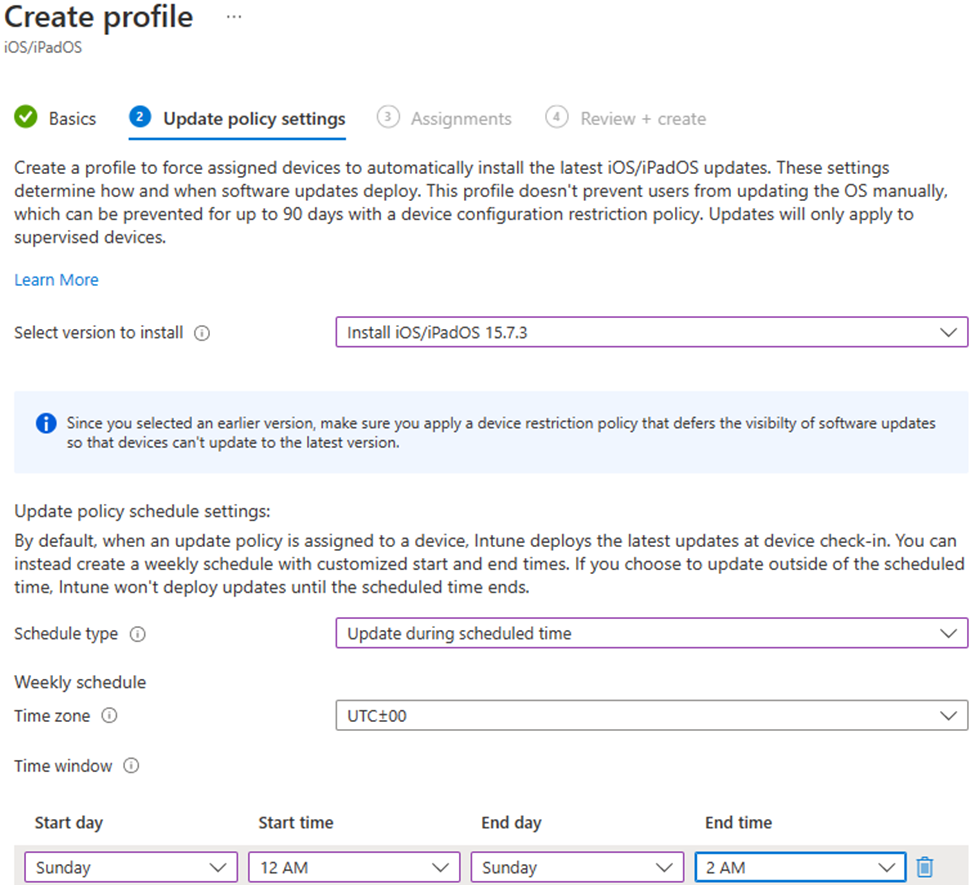
Dispositivos compartidos
Muchos usuarios usan dispositivos compartidos que normalmente inician y salen del dispositivo, incluidos los entornos educativos. Estos dispositivos pueden ser equipos de terminal/escritorio, tabletas, portátiles y smartphones. A menudo se usan en oficinas, aulas y tiendas minoristas.
Para obtener más información sobre cómo administrar dispositivos iOS/iPadOS compartidos, vaya a Soluciones de dispositivos compartidos para iOS/iPadOS.
En el caso de los dispositivos compartidos iOS/iPadOS, para aplicar actualizaciones, todos los usuarios deben haber iniciado sesión. Se puede cerrar la sesión de los usuarios o reiniciar el dispositivo, lo que cierra la sesión automáticamente.
Una estrategia de actualización y prioridades para estos dispositivos suelen incluir:
- Configuración avanzada de directivas
- Control de versiones predecible
- Comportamiento de actualización controlado
Ejemplo de escenario:
Por la mañana, UserA inicia sesión en el dispositivo para comprobar el correo electrónico antes de salir a la planta. Una hora más tarde, UserB usa el mismo dispositivo para ejecutar algunas aplicaciones LOB.
Debe configurar una actualización para este dispositivo compartido. Estos dispositivos compartidos los usan los trabajadores de conocimientos generales que se encuentran en la oficina de 8:00 a 17:00, de lunes a viernes. Quiere que los dispositivos de la versión más reciente de iOS/iPadOS admitan todas las aplicaciones usadas en los dispositivos compartidos.
Para que la directiva sea lo más sencilla posible, quiere que las actualizaciones se instalen fuera del horario laboral habitual, además de una hora para reinicios u otras acciones.
Para realizar esta tarea, este escenario implica dos directivas:
En la primera directiva, quiere que todos los usuarios hayan iniciado sesión o que quieran reiniciar el dispositivo después de un período de tiempo establecido. Puede crear un perfil de inscripción de Apple Business Manager para cerrar la sesión de los usuarios que estén inactivos durante más de 15 minutos (900 segundos):
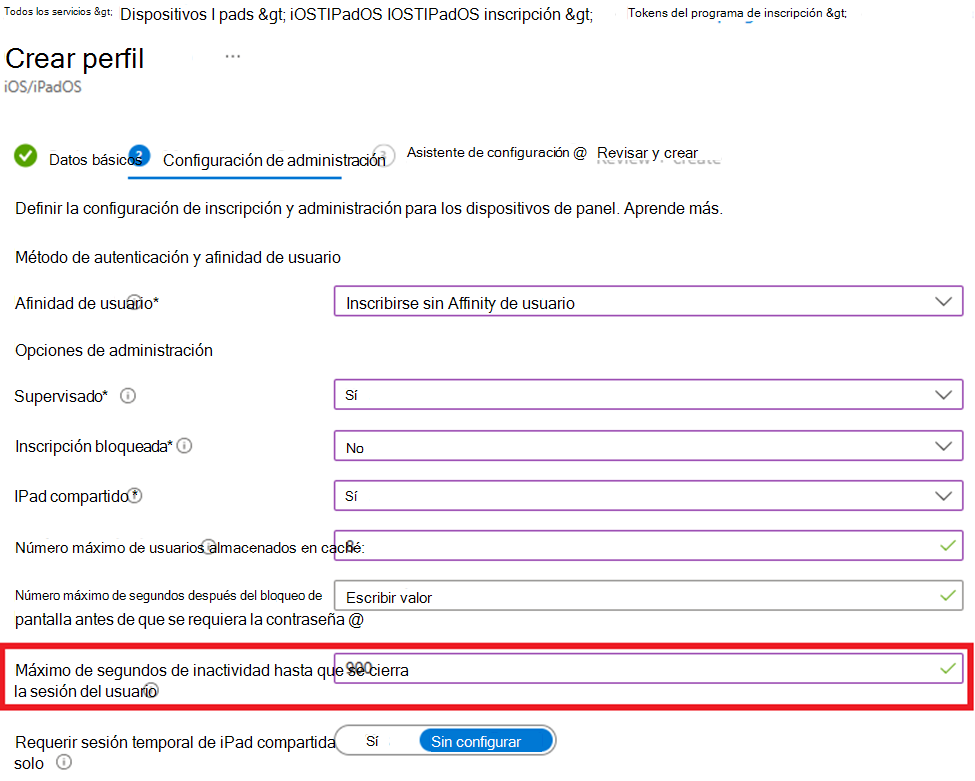
En la segunda directiva, programe la actualización con la siguiente configuración:
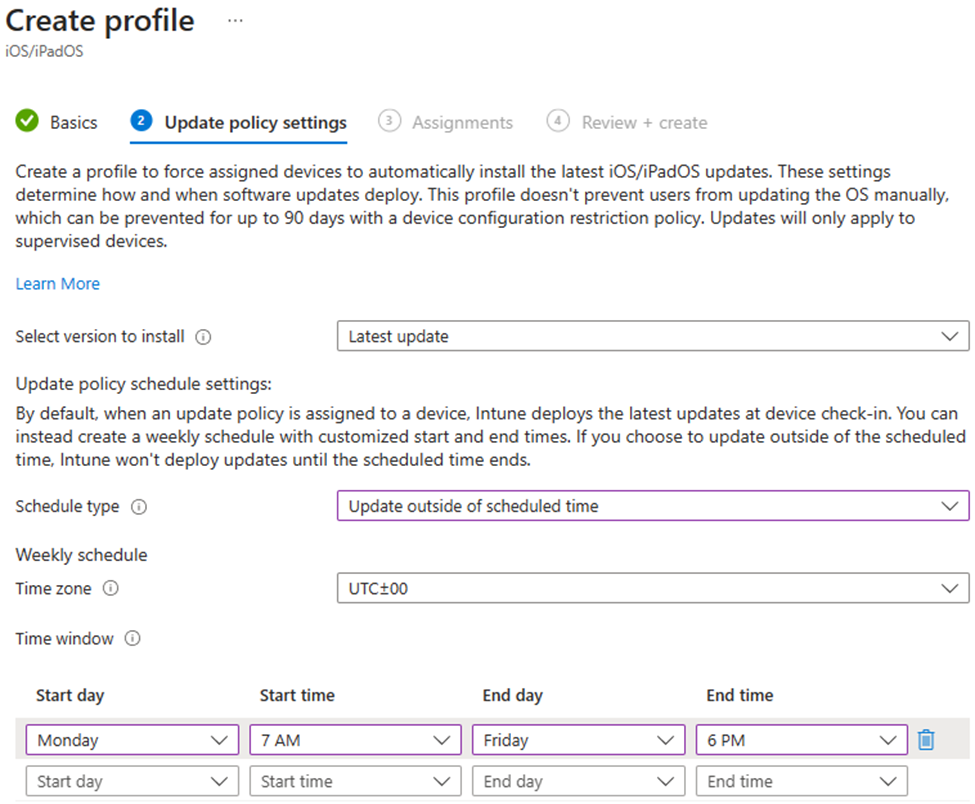
Artículos relacionados
- Administración de directivas de actualización de software de iOS/iPadOS en Intune
- Guía y escenarios de planeamiento de actualizaciones de software para BYOD y dispositivos personales
- Guía de planeación de actualizaciones de software para dispositivos Android administrados
- Guía de planeación de actualizaciones de software para dispositivos macOS administrados